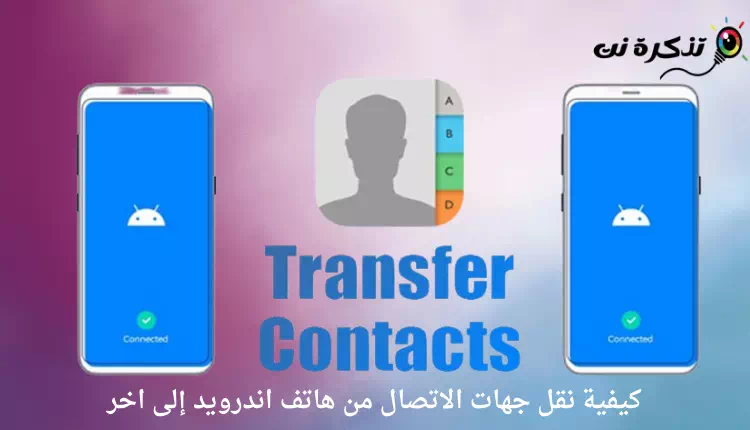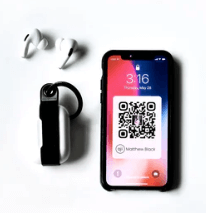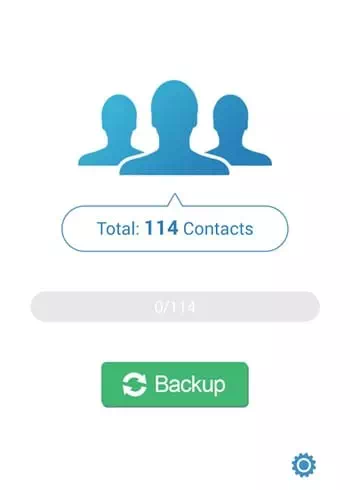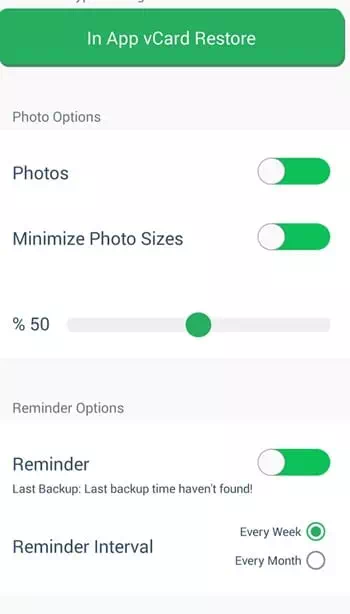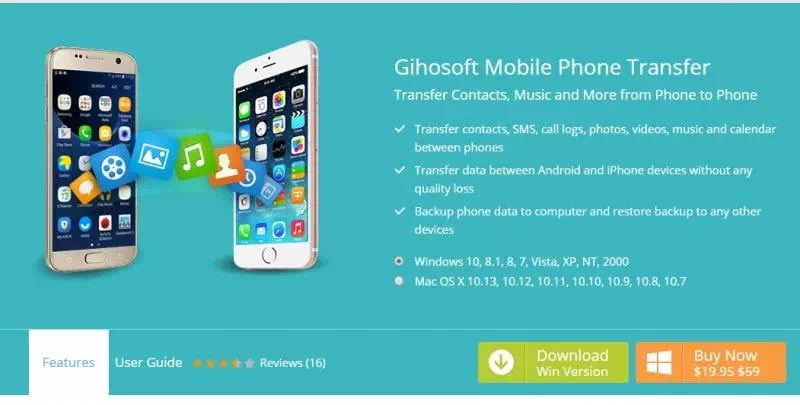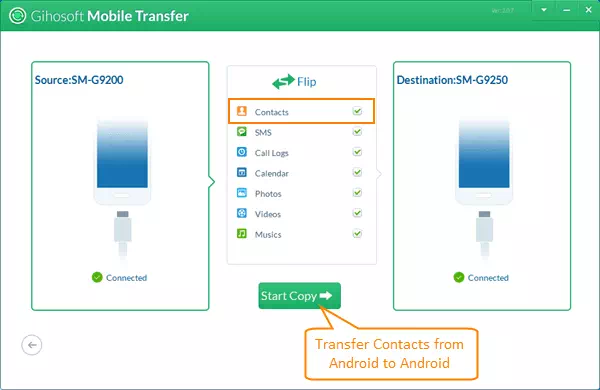ငါ့ကိုသိအောင်လုပ်ပါ Android ဖုန်းတစ်လုံးမှ အခြားအဆက်အသွယ်များကို လွှဲပြောင်းရန် အလွယ်ကူဆုံးနည်းလမ်း.
ဒီရက်တွေမှာ ကျွန်တော်တို့အားလုံး အဲဒါကို အားကိုးတယ်။ cloud သိုလှောင်မှုဝန်ဆောင်မှုများ ကျွန်ုပ်တို့၏ အရေးကြီးဖိုင်များနှင့် ဖိုင်တွဲများကို အရန်သိမ်းရန်။ Google Contacts သည်ပင် သင့်အဆက်အသွယ်အားလုံးကို အရန်သိမ်းနိုင်သည်။
သို့သော် မင်းမရှိရင် ဘယ်လိုလုပ်မလဲ။ google အကောင့် သို့မဟုတ် Google Contacts ၏ဝန်ဆောင်မှုများကို သင်အသုံးမပြုချင်ပါ။ ထိုသို့သောအခြေအနေမျိုးတွင်၊ သင်သည် ဖုန်းတစ်လုံးမှ အခြားအဆက်အသွယ်များကို လွှဲပြောင်းရန် ပြင်ပကုမ္ပဏီ Android အက်ပ်များကို အားကိုးရန်လိုအပ်သည်။
Android ဖုန်းမှ အဆက်အသွယ်များကို အခြား Android စက်သို့ လွှဲပြောင်းရန် နည်းလမ်း ၅ ခု
အကယ်၍ သင်သည် Android စက်တစ်ခုမှ အခြားစက်ပစ္စည်းတစ်ခုမှ အဆက်အသွယ်များကို လွှဲပြောင်းရန်နည်းလမ်းများကို ရှာဖွေနေပါက သင်သည် မှန်ကန်သောနေရာသို့ ရောက်ရှိသွားပါပြီ။ ဤဆောင်းပါးမှတဆင့်၊ ကျွန်ုပ်တို့သည် ၎င်းတို့ထဲမှ အချို့ကို ဖော်ပြပါမည်။ စမတ်ဖုန်းများအကြား အဆက်အသွယ်များကို လွှဲပြောင်းရန် အကောင်းဆုံးနည်းလမ်းများ. ဒါဆို သူမကို သိလိုက်ရအောင်။
1. MCBackup ကိုအသုံးပြုခြင်း။
- app တစ်ခုကို download လုပ်ပြီး install လုပ်ပါ MCBackup - ကျွန်ုပ်၏အဆက်အသွယ်များ အရန်သိမ်းခြင်း။ဤအပလီကေးရှင်းသည်သင့်အားထိုသို့ပြုလုပ်ရန်ကူညီလိမ့်မည်။
- အက်ပ်ကို ဒေါင်းလုဒ်လုပ်ပြီး ထည့်သွင်းပြီးသည်နှင့် အရန်ရွေးချယ်မှုကို အသုံးပြုပါ၊ ထို့နောက် အက်ပ်သည် သင့်အဆက်အသွယ်အားလုံးကို တစ်ခုပြီးတစ်ခု အရန်ကူးပေးမည်ဖြစ်ကြောင်း သင်တွေ့ရပါမည်။
MCBackup - ယခု၊ သင်သည် ဤဖိုင်ကို အခြားစက်တွင် အသုံးပြုနိုင်သည့် သင်၏မှတ်ဉာဏ်ကတ်တွင် သိမ်းဆည်းနိုင်သည် သို့မဟုတ် ဘလူးတုသ်အင်္ဂါရပ်ကို အသုံးပြု၍ ဤဖိုင်ကို အခြားစက်ပစ္စည်းများသို့ တိုက်ရိုက်မျှဝေနိုင်သည် (ဘလူးတုသ်) သို့မဟုတ် ဤဆောင်းပါးတွင်တွေ့ရသော ဤအက်ပ်များကို အသုံးပြုပါ (Android အတွက် 2023 ခုနှစ်တွင် Wi-Fi မှတစ်ဆင့် ဖိုင်များ ပေးပို့ခြင်းနှင့် လက်ခံရန် အကောင်းဆုံး အပလီကေးရှင်းများ).
- ယခု၊ အခြားစက်ပစ္စည်းတွင်၊ သင်သည် ဖိုင်ကိုကြည့်ရှုပြီး ၎င်းကိုနှိပ်နိုင်ပြီး၊ လုပ်ငန်းစဉ်စတင်မည်ဖြစ်ကာ သင့်အဆက်အသွယ်များအားလုံးကို မိနစ်အနည်းငယ်အတွင်း ပြန်လည်ရရှိမည်ဖြစ်သည်။
- သင့်အဆက်အသွယ်များကို အခါအားလျော်စွာ အရန်ကူးထားနိုင်ရန် ဤအက်ပ်ရှိ အရာများကို အချိန်ဇယားဆွဲနိုင်သည်။
ဒါပဲ၊ ဒါကမင်းဘယ်လိုသုံးလဲ MCBackup အက်ပ် အဆက်အသွယ်များကို အရန်သိမ်းရန်နှင့် Android ဖုန်းတစ်လုံးမှ အခြားတစ်ခုသို့ အဆက်အသွယ်များကို ပြန်လည်ရယူရန်။
အခြား Android အက်ပ်များစွာကို Google Play Store တွင် လွယ်ကူသောအဆင့်များကဲ့သို့ လွယ်ကူသော အဆင့်များဖြင့် အဆက်အသွယ်များ လွှဲပြောင်းနိုင်စေမည့် ကိုလည်း ရရှိနိုင်သည်။ MCBackup. ထို့ကြောင့်၊ ကျွန်ုပ်တို့သည် Android ဖုန်းတစ်လုံးမှ အခြား Android ဖုန်းသို့ အဆက်အသွယ်များကို လွှဲပြောင်းရန် အကောင်းဆုံးအက်ပ် ၄ ခုကို ဖော်ပြထားပါသည်။
2. အလွယ်တကူ Backup - အဆက်အသွယ်များ လွှဲပြောင်းခြင်းနှင့် ပြန်လည်ရယူခြင်း။

လျှောက်လွှာကိုပြင်ဆင်ပါ လွယ်ကူသော Backup ကို စမတ်ဖုန်းများကြားတွင် သင့်အဆက်အသွယ်များကို ပြန်လည်ရယူရန်နှင့် လွှဲပြောင်းရန် အကောင်းဆုံးနှင့် အမြန်ဆုံးနည်းလမ်းတစ်ခု။
လျှောက်ထားခွင့်ပြုသည် လွယ်ကူသော Backup ကို ရိုးရှင်းသောကလစ်ဖြင့် သင့်ဖုန်းအဆက်အသွယ်စာရင်းတစ်ခုလုံးကို အရန်သိမ်းပါ။ ထို့အပြင်၊ သင်သည် အရန်ဖိုင်ကို သင့်ဖုန်းသို့ အပ်လုဒ်လုပ်ပြီး နောက်ပိုင်းတွင် အခြားစက်ပစ္စည်းသို့ လွှဲပြောင်းနိုင်ပါသည်။
3. အဆက်အသွယ်များကို လွှဲပြောင်းပါ။
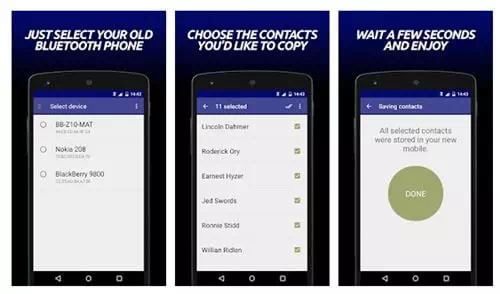
လျှောက်လွှာတင်ပေမယ့် အဆက်အသွယ်များကို လွှဲပြောင်းပါ။ ၎င်းသည် အလွန်ပျံ့နှံ့ခြင်းမရှိသော်လည်း ၎င်းသည် အရန်သိမ်းခြင်းနှင့် ပြန်လည်ရယူခြင်းအတွက် အကောင်းဆုံးအက်ပ်ပလီကေးရှင်းတစ်ခုဖြစ်သည်။ အသုံးပြုခြင်း (အဆက်အသွယ်များလွှဲပြောင်းပါ) သင်သည် အဆက်အသွယ်များကို Android စက်တစ်ခုမှ အခြားတစ်ခုသို့ လွှဲပြောင်းနိုင်သည်။
အက်ပ်၏ အခမဲ့ဗားရှင်းသည် သင့်အား လွှဲပြောင်းရန် ခွင့်ပြုသည်။ 75 အဆက်အသွယ်. ထို့အပြင်၊ သင်သည် bluetooth ချိတ်ဆက်မှုကိုအသုံးပြုနိုင်သည် (ဘလူးတုသ်) စက်များအကြားအဆက်အသွယ်ဖလှယ်ရန်။
4. CLONEit - ဒေတာအားလုံးကို အစုလိုက် ကူးယူပါ။
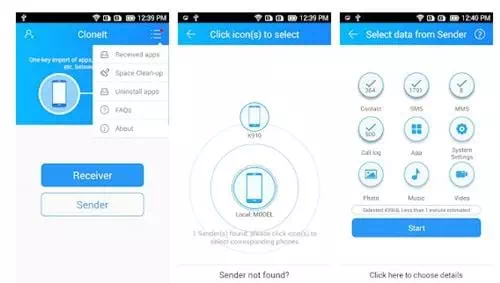
လျှောက်လွှာ CLONEit ၎င်းသည် ဖုန်းတစ်လုံးမှ အခြားမိုဘိုင်းဒေတာ 12 အမျိုးအစားကို အရန်ကူးကာ လွှဲပြောင်းပေးနိုင်သည့် application တစ်ခုဖြစ်သည်။ ဥပမာအားဖြင့်၊ သင်သည် အဆက်အသွယ်များ၊ မက်ဆေ့ချ်များ၊ ခေါ်ဆိုမှုမှတ်တမ်းနှင့် အခြားအရာများကို အခြား Android စက်များသို့ လျင်မြန်စွာ လွှဲပြောင်းနိုင်သည်။
Wi-Fi ချိတ်ဆက်မှုအပေါ် မူတည်ဝိုင်ဖိုင်) စက်ပစ္စည်းများအကြား ဖိုင်များကို မျှဝေရန်။ ယေဘူယျအားဖြင့် ပိုရှည်တယ်။ CLONEit အဆက်အသွယ်များလွှဲပြောင်းခြင်းအတွက် ကောင်းမွန်သော application တစ်ခု။
5. Gihosoft မိုဘိုင်းဖုန်းလွှဲပြောင်း
လျှောက်လွှာ gihosoft ၎င်းသည် Windows နှင့် Mac ကွန်ပျူတာများအတွက် ရရှိနိုင်သော အကောင်းဆုံး desktop software တစ်ခုဖြစ်သည်။ အစီအစဉ်နဲ့ပတ်သက်တဲ့ အံ့သြစရာကောင်းတဲ့အချက်ပါ။ Gihosoft မိုဘိုင်းဖုန်းလွှဲပြောင်း ၎င်းသည် အဆက်အသွယ်များ၊ တေးဂီတနှင့် အခြားဖိုင်များကို Android စက်တစ်ခုမှ အခြားတစ်ခုသို့ လွှဲပြောင်းပေးနိုင်သောကြောင့်ဖြစ်သည်။
Android ဖုန်းမှ အဆက်အသွယ်များကို iPhone သို့ လွှဲပြောင်းရန် Gihosoft Mobile Phone Transfer ကိုပင် အသုံးပြုနိုင်သည်။
- အစီအစဉ်၏ ပင်မစာမျက်နှာသို့ သွားပါ။ Gihosoft မိုဘိုင်းလွှဲပြောင်း ထို့နောက် desktop software ကို download လုပ်ပါ။
Gihosoft မိုဘိုင်းလွှဲပြောင်း - ဒေါင်းလုဒ်လုပ်ပြီးသည်နှင့်၊ သင်၏ကွန်ပျူတာပေါ်တွင် tool ကို install လုပ်ပါ။ တပ်ဆင်ပြီးသည်နှင့်ဖွင့်ပါ၊ ကိရိယာ၏ပင်မအင်တာဖေ့စ်ကိုသင်တွေ့လိမ့်မည်။
- နောက်တစ်ဆင့်တွင်၊ Android စမတ်ဖုန်းနှစ်ခုလုံးကို ကေဘယ်ကြိုးများမှတစ်ဆင့် ကွန်ပျူတာသို့ ချိတ်ဆက်ပါ။ ယူအက်စ်ဘီ. ချိတ်ဆက်ပြီးသည်နှင့် option ကိုနှိပ်ပါ (ဖုန်းမှဖုန်း) ဆိုလိုသည်မှာ ပရိုဂရမ်တွင် ဖုန်းမှ ဖုန်းခေါ်ခြင်းဖြစ်သည်။ Gihosoft မိုဘိုင်းဖုန်းလွှဲပြောင်း.
- ယခု tool သည် source နှင့် destination device ကိုပြသလိမ့်မည်။ သင်လွှဲပြောင်းလိုသော ဖိုင်အမျိုးအစားများကို ရွေးချယ်ရန် လိုအပ်သည်။ အဆက်အသွယ်များကို ရွှေ့ရန် (ဆက်သွယ်ရန်) ပြီးရင် (start ကို Copy ကူး) စတင်ကူးယူရန်.
Contacts ကိုရွေးချယ်ပြီး Start Copy ကိုနှိပ်ပါ။ - အခု ပြီးအောင်စောင့်ပါ။ Gihosoft မိုဘိုင်းဖုန်းလွှဲပြောင်း လွှဲပြောင်းခြင်းလုပ်ငန်းစဉ်။ သင်လွှဲပြောင်းနေသည့် အဆက်အသွယ်အရေအတွက်ပေါ်မူတည်၍ မိနစ်အနည်းငယ်ကြာပါမည်။
ဒါပဲဖြစ်ပြီး အခုအချိန်မှာတော့ သင့်အဆက်အသွယ်အားလုံးကို Android ဖုန်းတစ်လုံးမှ အခြားတစ်ခုသို့ လွှဲပြောင်းပေးမှာဖြစ်ပါတယ်။ ဒါကြောင့် ဒီနည်းကို သုံးနိုင်ပါတယ်။ Gihosoft မိုဘိုင်းဖုန်းလွှဲပြောင်း အဆက်အသွယ်များကို Android ဖုန်းတစ်ခုမှ အခြားတစ်ခုသို့ လွှဲပြောင်းရန်။
သင်တို့သည်လည်းအကြောင်းကိုလေ့လာရန်စိတ်ဝင်စားပေမည်။
- Google အကောင့်မှ အဆက်အသွယ်များကို သင့် Android စက်သို့ တင်သွင်းနည်း
- Android စက်ပစ္စည်းများအတွက် ထိပ်တန်း အဆက်အသွယ် မန်နေဂျာအက်ပ် ၁၀ ခု
- Android ဖုန်းအဆက်အသွယ်များကိုအရန်ကူးရန်ထိပ်တန်းနည်းလမ်း ၃ ခု
- iPhone အဆက်အသွယ်များကို backup လုပ်ရန်နည်းလမ်းနှစ်ခု
- အဆက်အသွယ်တွေကို iPhone ကနေ iPhone ကိုဘယ်လိုလွှဲပြောင်းမလဲ
မင်းသိဖို့ဒီဆောင်းပါးကမင်းအတွက်အသုံးဝင်မယ်လို့ငါတို့မျှော်လင့်တယ် အဆက်အသွယ်များကို Android ဖုန်းမှအခြားဖုန်းသို့လွှဲပြောင်းနည်း. သင့်အမြင်နှင့် အတွေ့အကြုံကို မှတ်ချက်များတွင် မျှဝေပါ။ ဒါ့အပြင် ဆောင်းပါးက သင့်အတွက် အထောက်အကူဖြစ်တယ်ဆိုရင် အဲဒါကို သင့်သူငယ်ချင်းတွေနဲ့ သေချာမျှဝေပါ။